
- •Послідовність створення простих моделей
- •1. Правила формування контуру моделі
- •2. Створення простої моделі. Побудова ескізу
- •3. Простановка параметричних керованих розмірів
- •4. Створення простого об’ємного тіла 3d-операцією
- •5. Робота з об’ємною геометрією тіла
- •6. Надання реалістичного виду
- •Порядок створення моделі складної геометрії
- •1. Вибір базового елемента
- •2. Створення вторинних елементів
- •3. Внутрішня структура деталі
- •4. Створення 3d-елемента по розтинах. Формування ескізів розтинів
- •5. Створення основи тіла за розтинами
- •Створення асоціативного креслення
- •1. Побудова асоціативних видів
- •2. Розстановка видів на кресленні
- •3. Параметри відображення асоціативного виду
- •4. Зображення розрізів
- •5. Оформлення асоціативного креслення
4. Зображення розрізів
Важливим етапом оформлення креслення є зображення розрізів. Для того щоб показати внутрішній пристрій кронштейна,
доцільно виконати східчастий розріз. Побудова розрізу варто виконувати в наступній послідовності.
Вид, на якому будемо зображувати лінію перетину, необхідно перевести в стан Поточний. У нашому випадку це - Проекційний вид 2 (вид зверху).
У діалоговому вікні «Установка глобальних прив'язок» включити прив'язку Вирівнювання.
3.
На панелі Позначення
необхідно
вибрати кнопку <Лінія
розрізу>
![]()
За допомогою прив'язки Вирівнювання варто вказати точки 1,2,3 й 4, що визначають лінію перетину, з огляду на, що ця лінія повинна проходити через центрові точки 5 й 6 відповідних окружностей (рис. 3.14).
При
створенні лінії перетину потрібно
перевірити напрямок погляду, що вказується
спеціальними стрілками. Якщо воно обрано
неправильно, то його можна поміняти на
протилежне за допомогою спеціальної
кнопки
![]() в рядку Параметрів
об'єктів й
увести кнопку <Створити
об'єкт>.
в рядку Параметрів
об'єктів й
увести кнопку <Створити
об'єкт>.
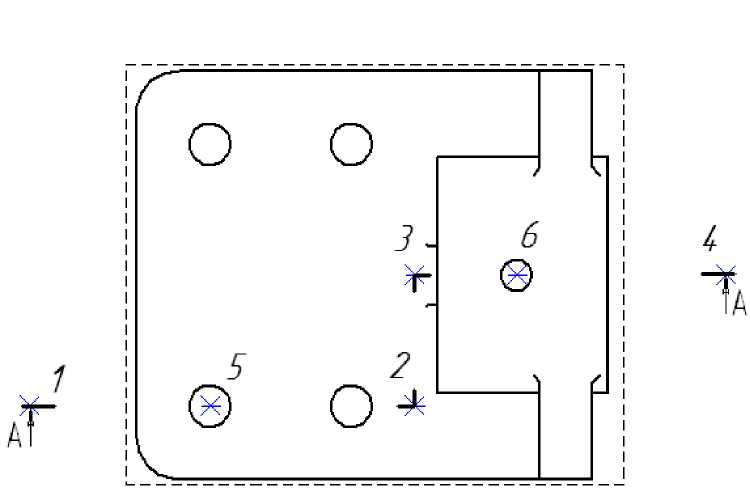 Рис.
3.14
Рис.
3.14
6.
На панелі Створення
асоціативних видів уведемо
кнопку <Розріз/Перетин>
![]() ,
після чого курсором необхідно
указати
лінію перетину. Якщо всі попередні
операції були виконані правильно, то
лінія перетину позначиться червоними
кольорами. На екрані з'явиться фантом
у вигляді габаритного прямокутника.
,
після чого курсором необхідно
указати
лінію перетину. Якщо всі попередні
операції були виконані правильно, то
лінія перетину позначиться червоними
кольорами. На екрані з'явиться фантом
у вигляді габаритного прямокутника.
7. Далі в рядку Параметрів об'єктів варто ввести закладку <Штрихування> (рис. 3.15) і задати всі параметри штрихування.

Рис. 3.15.
8. Мишею варто вказати напрямок розташування розрізу. Він установиться в проекційному зв'язку з видом Зверху на місці виду Зпереду. Новий вид буде поточної й автоматично одержить ім'я Розріз А - А.
На даному кресленні в січну площину входить ребро жорсткості. Відповідно до правил побудови креслення ребро жорсткості не штрихується, тому надалі штрихування необхідно буде перешикувати в ручному режимі.
На
закінчення компонування креслення
необхідно вирівняти розріз із видом
Ліворуч. Для
розміщення всіх видів у проекційному
зв'язку треба скористатися командою
Зміщення
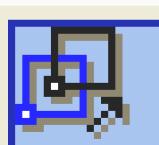 у сполученні
із прив'язкою Вирівнювання,
яку можна
вибрати серед списку локальних прив'язок.
Відкрити Локальні
прив'язки треба
за допомогою контекстного меню при
натисканні правої клавіші миші.
у сполученні
із прив'язкою Вирівнювання,
яку можна
вибрати серед списку локальних прив'язок.
Відкрити Локальні
прив'язки треба
за допомогою контекстного меню при
натисканні правої клавіші миші.
У результаті одержимо креслення представлене на рис. 3.16.
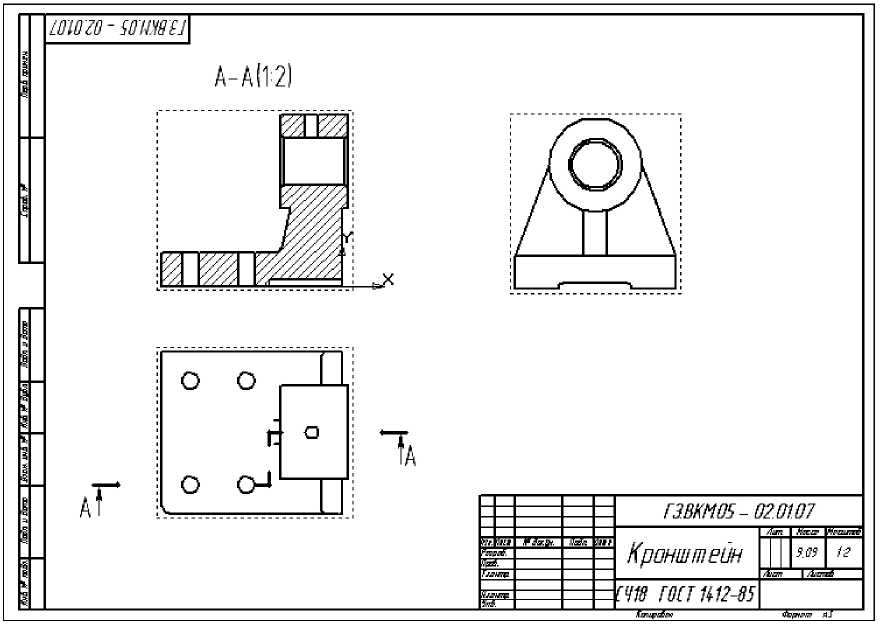 Рис.
3.16
Рис.
3.16
5. Оформлення асоціативного креслення
Отриманий в автоматичному режимі креслення необхідно оформити. Оформлення передбачає: побудова осей, проставляння розмірів, введення технологічних позначень, введення технічних вимог, заповнення основного напису.
Оскільки створене креслення асоціативний, тобто пов'язаний з моделлю, то при оформленні його варто скористатися режимом параметризації. Для цього в меню Сервіс Параметри виберемо закладку Поточне креслення й відкриємо діалогове вікно (рис. 3.17), у лівій частині виділимо розділ Параметризація. У правій частині вікна включимо прапорці Все в групах Асоціювати при уведенні для об'єктів оформлення й Параметризировать для побудов.
 Рис.
3.17.
Рис.
3.17.
Побудова осьових ліній
Осьові лінії можуть будуватися як для всього контуру певного виду, так і для окремих симетричних геометричних елементів (наприклад, циліндричні отвори)
Побудова осьових ліній передбачає виконання певних умов:
Необхідно забезпечити її постійний вихід за межі контуру відповідного геометричного елемента.
При зміні розмірів цього геометричного елемента повинна відповідно мінятися довжина її.
При зміні положення геометричного елемента, осьова лінія повинна змінити своє положення.
Почнемо побудову осьової лінії отвору у верхній частині напрямної на виді Розріз А - А. Спочатку необхідно переконатися, що вид Розріз А - А є поточним. Потім виберемо кнопку <Уведення відрізка> на інструментальній панелі геометрії. У рядку параметрів об'єкта виберемо стиль лінії Осьова й побудуємо довільний відрізок. Аналогічно виберемо кнопку - <Допоміжна точка> й уведемо ряд точок 1,2,3, 4 й 5 (рис. 3.18).
Положення
точки 5 уведемо на середині відрізка
3-4, а потім уведемо кнопку<Вирівняти
по вертикалі> і вирівняємо точки 1 й 5. Вихід осьової
лінії за межі контуру зафіксуємо
відстанню між 1 й 4 точкою, а також між 2
й 6 точками (рис. 3.19).
і вирівняємо точки 1 й 5. Вихід осьової
лінії за межі контуру зафіксуємо
відстанню між 1 й 4 точкою, а також між 2
й 6 точками (рис. 3.19).
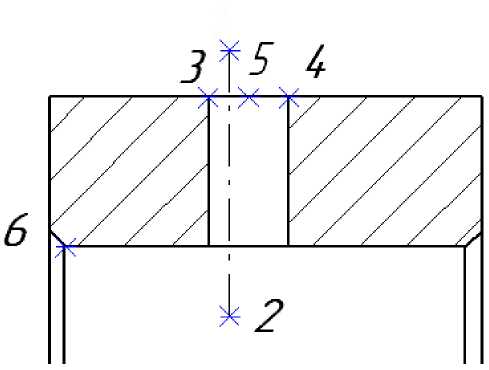
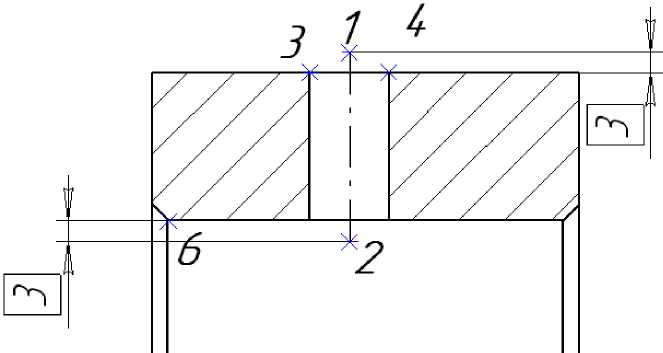
Рис. 3.18. Рис. 3.19.
Для всіх інших отворів побудуємо осьові лінії, аналогічно розглянутому случаю (рис. 3.20).
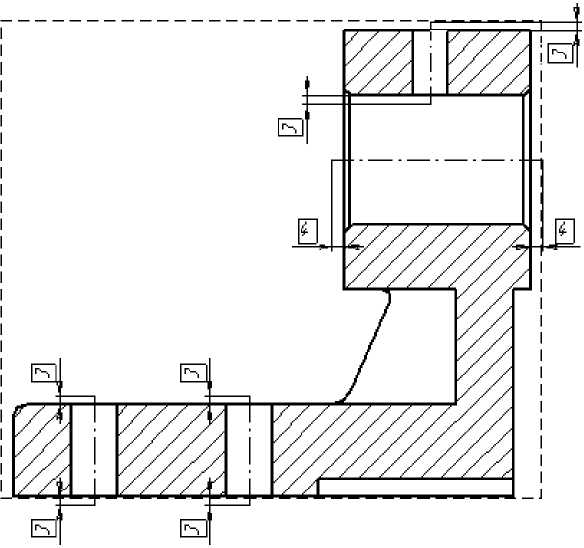
Рис. 3.20.
